TTEP.CN > 故障 >
打开Office 2013遇到坑爹的提示配置进度的情况该如何处理?
Office办公软件是我们平时工作、学习中经常会用到的,几乎每个人的电脑中都有安装。在使用Office的过程中,相信总有人遇到过每次打开Office2013都会遇到坑爹的“安装程序正在准备必要的文件”,然后再显示“正在配置Microsoft Office Professional Plus 2013"的情况,该怎么解决呢?


之所以出现这个问题,有两个情况:
1、你的office安装的不完整,或者是用ghost安装系统的时候,自带的。特别是ghost自带的,他们都没有与系统握手。 所以,每次都需要配置。
2、也许都安装完整了,也就是动态链接库是握手成功的。那么。如果这次你使用的是2010,则2010会与系统握手。 如果下次打开文件使用2013,则2013需要先断开2010与系统动态链接库的握手,然后配置自己(就是2013)与系统握手。
Office2013打开总提示配置进度该如何解决?
第一种的解决方法很简单就是卸载了重新安装一个,要安装完整,不要删除安装临时文件。
第二种的解决方法:修改注册表
1、打开注册表(注册表怎么打开?如何打开注册表图文教程),依次找到HKEY_CURRENT_USER\Software\Microsoft\Office\15.0\Word\Options,在注册表的右侧找到NoRereg,将值从0改为1,保存退出,大功告成!
2、如果找不到NoRereg这个注册表,那就自己建一个DWORD(32位)值,命名为NoRereg,然后将数值数据改为1!
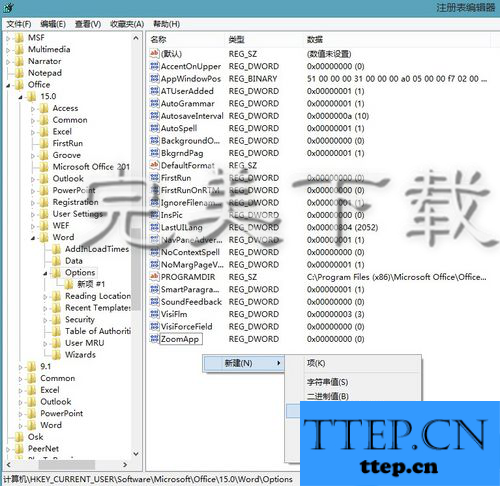
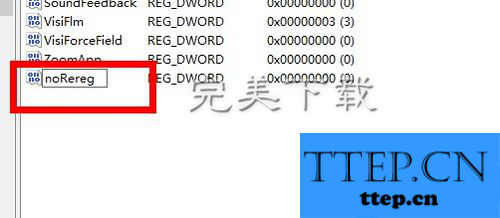
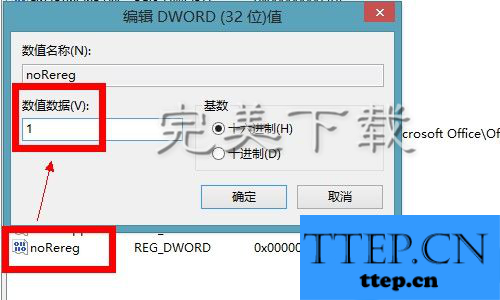
重新启动,就会出现下图,等待5分钟,office2013就会好了(了解更多office教程资讯,访问)。
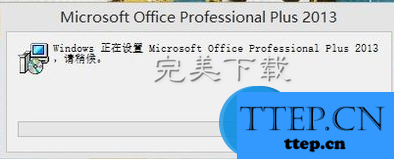
如果还是不行就改文件名,打开“我的电脑”——“C盘”——“Program Files\Common Files\Microsoft Shared\OFFICE12\Office Setup Controller”——找到一个“SETUP.EXE”的文件,对此文件重命名即可。
关于“Office2013打开总提示配置进度该如何解决”的方法介绍就是这样,希望对大家有所帮助。


之所以出现这个问题,有两个情况:
1、你的office安装的不完整,或者是用ghost安装系统的时候,自带的。特别是ghost自带的,他们都没有与系统握手。 所以,每次都需要配置。
2、也许都安装完整了,也就是动态链接库是握手成功的。那么。如果这次你使用的是2010,则2010会与系统握手。 如果下次打开文件使用2013,则2013需要先断开2010与系统动态链接库的握手,然后配置自己(就是2013)与系统握手。
Office2013打开总提示配置进度该如何解决?
第一种的解决方法很简单就是卸载了重新安装一个,要安装完整,不要删除安装临时文件。
第二种的解决方法:修改注册表
1、打开注册表(注册表怎么打开?如何打开注册表图文教程),依次找到HKEY_CURRENT_USER\Software\Microsoft\Office\15.0\Word\Options,在注册表的右侧找到NoRereg,将值从0改为1,保存退出,大功告成!
2、如果找不到NoRereg这个注册表,那就自己建一个DWORD(32位)值,命名为NoRereg,然后将数值数据改为1!
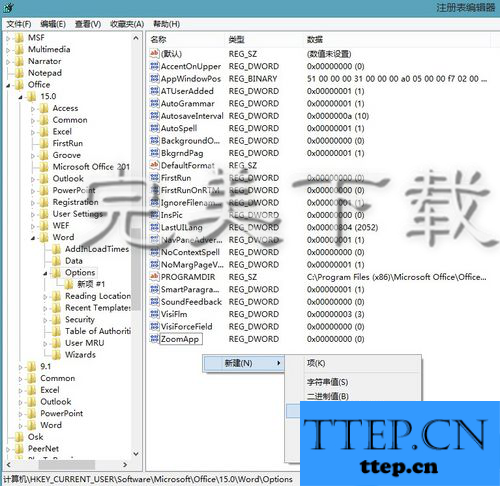
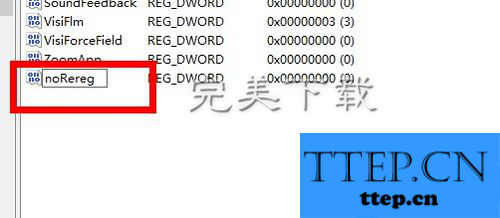
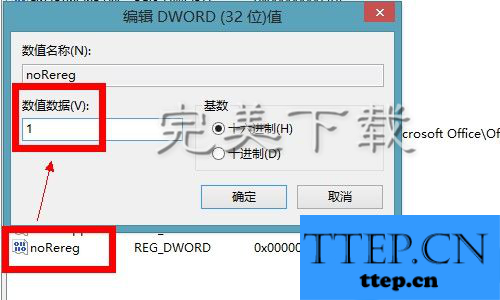
重新启动,就会出现下图,等待5分钟,office2013就会好了(了解更多office教程资讯,访问)。
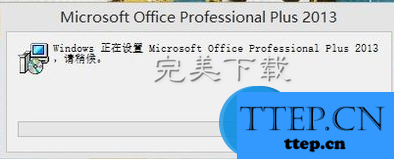
如果还是不行就改文件名,打开“我的电脑”——“C盘”——“Program Files\Common Files\Microsoft Shared\OFFICE12\Office Setup Controller”——找到一个“SETUP.EXE”的文件,对此文件重命名即可。
关于“Office2013打开总提示配置进度该如何解决”的方法介绍就是这样,希望对大家有所帮助。
- 上一篇:520将至,教你用PPT为女神制作一张创意表白海报
- 下一篇:没有了
- 最近发表
- 赞助商链接
